¶ I. Pendahuluan
SKB PPN (Surat Keterangan Bebas PPn) adalah fasilitas pemberian SKB terhadap Barang atas mesin yang tidak dikenakan PPN atas kegiatan impor atau kegiatan penyerahan Barang/Jasa Kena Pajak (BKP/JKP) tertentu
¶ II. Alur Permohonan Pengajuan
¶ 1. Login
Bukalah aplikasi SKB PPN melalui web browser (IE atau Mozila FireFox atau lainnya) dengan alamat url sebagai berikut: home.insw.go.id, Web browser akan mengarahkan pengguna kepada halaman Login. Pengguna perlu mengisi Username dan password yang telah dimiliki, jika pengguna belum memiliki username dan password, pengguna dapat melakukan pengajuan username dan password dengan klik “Buat Akun” untuk masuk ke menu registrasi (Gambar 1)

¶ 2. Menu SKB PPN
Setelah pengguna berhasil masuk melalui home.insw.go.id pengguna akan langsung masuk pada beranda sistem. Pada beranda sistem terdapat menu pengajuan SKB PPN. (Gambar 2)
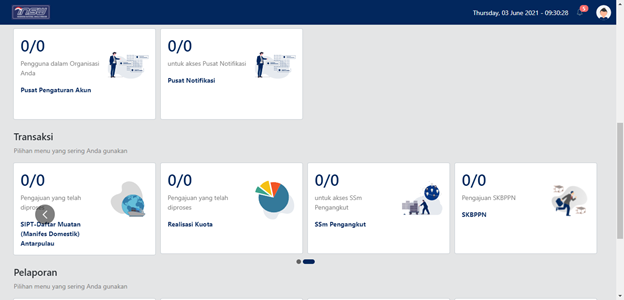
Pengajuan SKB PPN dapat dilakukan dengan klik menu SKB PPN.
¶ 3. Pengisian Form Pelaku Usaha
¶ 3.1 Dengan Masterlist oleh PKP
Setelah pengguna klik tombol menu SKB PPN, pengguna akan langsung menuju dashboard permohonan. Pada dashboard permohonan, akan ditampilkan seluruh pengajuan yang penah dilakukan oleh pengguna. Pengguna perlu klik tombol pengajuan baru (+) untuk melakukan pengisian data permohonan baru. (Gambar 3).
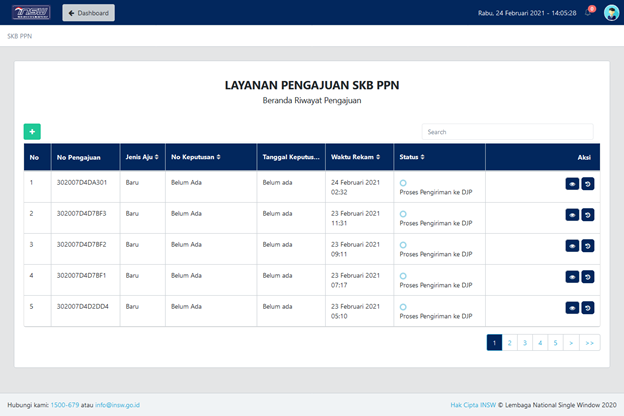
Setelah pengguna klik tombol tambah data , pengguna akan langsung menuju pengisian data permohonan.
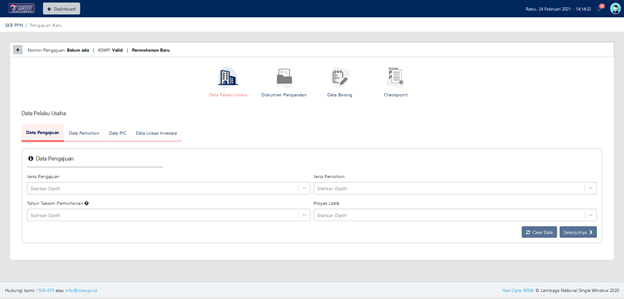
Pengguna dapat melihat keterangan pengajuan seperti nomor pengajuan, KSWP dan jenis pengajuan dibagian atas halaman pengajuan (Gambar 4). Pada bagian tengah halaman, pengguna perlu melengkapi Data Pelaku Usaha.
¶ a. Data Pengajuan
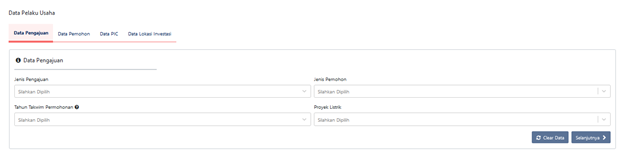
Pada Data Pelaku usaha terdapat tab Data pengajuan. Pengguna perlu melengkapi data pengajuan (Gambar 5). Pada isian Jenis pengajuan, pengguna dapat memilih menggunakan Data Masterlist atau Tanpa masterlist (Gambar 6). Jika pengguna memilih Dengan masterlist, pengguna perlu memasukkan Nomor dan tanggal Masterlist BKPM (Gambar 7).

Setelah melengkapi isian data, pengguna perlu klik tombol Tarik Data untuk menyesuaikan data dari data Masterlist (Gambar 7).

Akan muncul notifikasi Data ditemukan jika Nomor dan Tanggal Masterlist yan dimasukkan benar (Gambar 8). Kemudian klik selanjutnya untuk pengisian tab Data Pemohon.

Jika Pemohon Tidak menggunakan Data Masterlist, maka pengisian menuju point 3.2 Tanpa Masterlist.
¶ b. Data Pemohon
Pada tab Data Pemohon, beberapa field data akan terisi otomatis setelah menarik data Masterlist. Pengguna perlu melengkapi data yang belum terisi (Gambar 9).
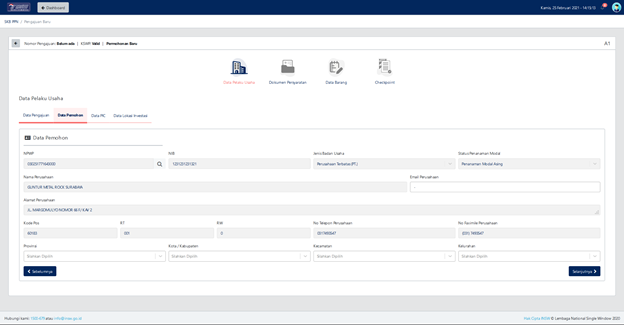
Jika data belum terisi, akan muncul notifikasi “Data Tidak Boleh Kosong”. Lengkapi data, kemudian klik Selanjutnya untuk pengisian tab Data PIC. (Gambar 10).

¶ c. Data PIC
Data PIC akan otomatis terisi sesuai data pada Masterlist. Jika data sesuai, Klik Selanjutnya (Gambar 11).

¶ d. Data Lokasi Investasi
Data Lokasi Investasi akan otomatis terisi sesuai data pada masterlist. Pengguna perlu melengkapi data yang belum terisi. Jika data sudah lengkap, Klik tombol Simpan untuk membuat dokumen permohonan (Gambar 12).
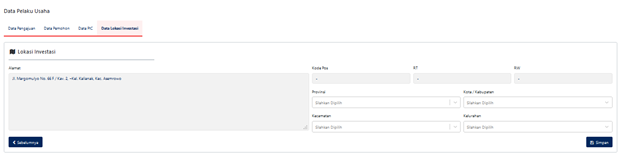
¶ e. Data EPC (Permohonan Pemilik Proyek dengan EPC)
Pilihan tab Data EPC akan muncul ketika pengguna memilih Jenis Pemohon PKP dengan EPC pada Tab data Pengajuan (Gambar 13).

Pengguna perlu memasukan Nomor dan Tanggal Masterlist, Klik Tarik data kemudian klik Selanjutnya. Pastikan data pemohon A2 pada pojok atas kanan form. Pengisian Data Pemohon, Data PIC, data Lokasi Investasi sama dengan point b, c, dan d. Selanjutnya Pengguna perlu melengkapi data EPC. Klik Tambah untuk menambah data EPC (Gambar 14)
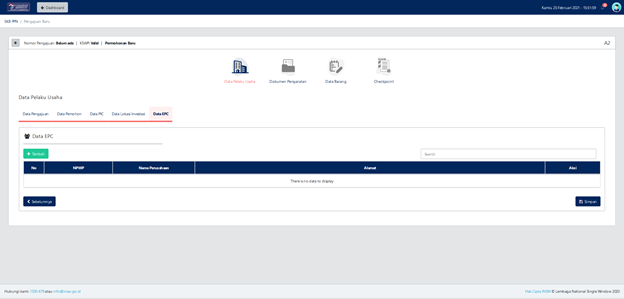
Pada Form penambahan data EPC, Masukkan NPWP EPC kemudian Klik cari. Data EPC akan otomatis terisi. Lengkapi data yang belum terisi. Kemudian Klik Simpan(Gambar 15).
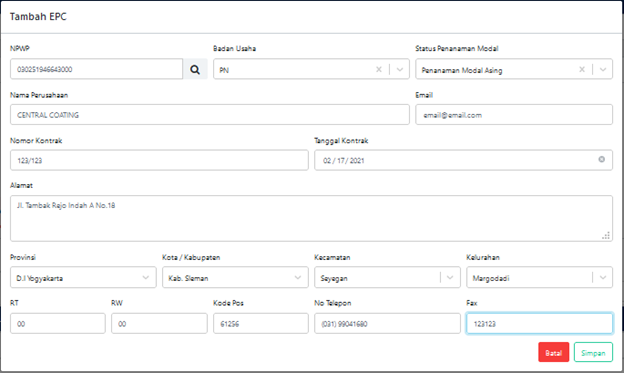
Data EPC yang telah disi akan bertambah pada halaman tab Data EPC, Kemudian Klik simpan untuk menlanjutkan pada pengisian Dokumen Persyaratan (Gambar 16). Jika Data EPC lebih dari satu maka, ulangi prosedur tambah data EPC.
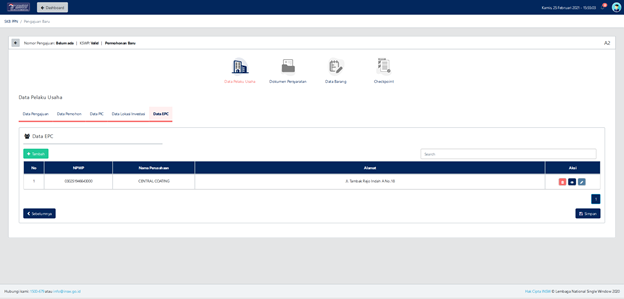
¶ f. Data PKP (Pemohon Kontraktor)
Tab Data PKP dapat Muncul jika pada Data pengajuan, Jenis permohonan dilakukan oleh Kontraktor EPC (Gambar 17).
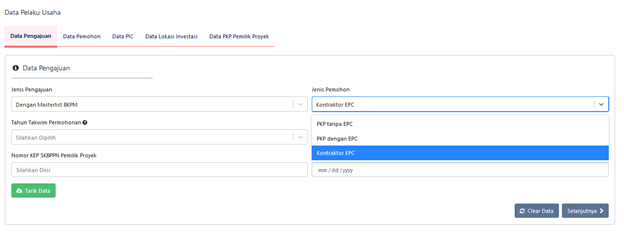
Pastikan Nomor KEP SKBPPN dan Tanggal KEP Pemilik Proyek yang dimiliki Kontraktor untuk diinput dalam form (Gambar 18). Pastikan Notifikasi Data ditemukan muncul setelah pengguna klik tombol Tarik Data (Gambar 19).

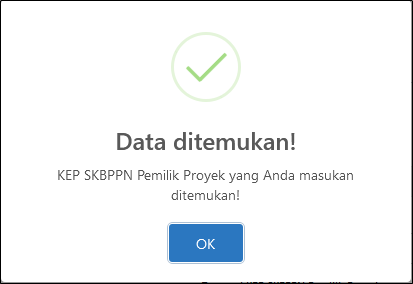
Pada permohonan oleh Kontraktor , Data Lokasi Investasi dan Data PKP Pemilik Proyek akan otomatis sesuai permohonan Pemilik Proyek. Pemohon Kontraktor perlu melengkapi Tab Data pemohonon dan Data PIC (Gambar 20)

Setelah Data pemohon , data PIC telah dilengkapi, Pada tab Data PKP Pemiliki Proyek, Pengguna perlu melengkapi Nomor dan Tanggal Kontrak pada Tab Data PKP Pemilik Proyek . Jika Data telah lengkap, Klik simpan untuk menlanjutkan pada pengisian Dokumen Persyaratan (Gambar 21).

¶ 3.2 Tanpa Masterlist oleh PKP
Setelah pengguna klik tombol menu SKB PPN, pengguna akan langsung menuju dashboard permohonan. Pada dashboard permohonan, akan ditampilkan seluruh pengajuan yang penah dilakukan oleh pengguna. Pengguna perlu klik tombol pengajuan baru untuk melakukan pengisian data permohonan baru. (Gambar 22).
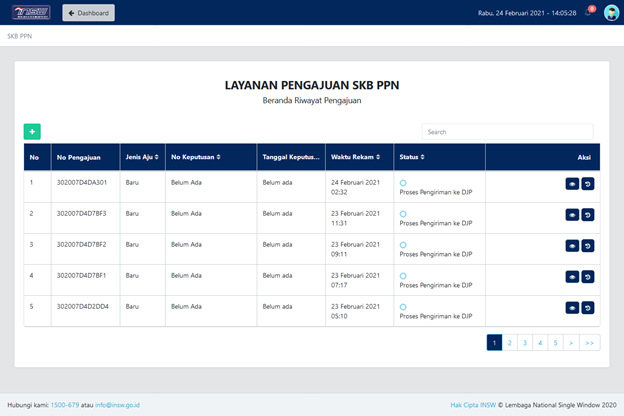
Setelah pengguna klik tombol tambah data , pengguna akan langsung menuju pengisian data permohonan.

Pengguna dapat melihat keterangan pengajuan seperti nomor pengajuan, KSWP dan jenis pengajuan dibagian atas halaman pengajuan (Gambar 23). Pada bagian tengah halaman, pengguna perlu melengkapi Data Pelaku Usaha.
¶ a. Data Pengajuan
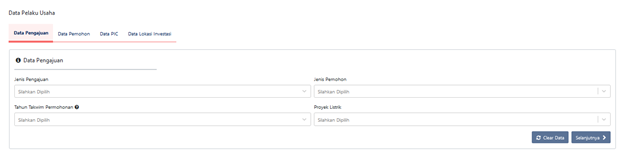
Pada Data Pelaku usaha terdapat tab Data pengajuan. Pengguna perlu melengkapi data pengajuan (Gambar 24). Pada isian Jenis pengajuan, Jika pengguna tidak memiliki atau mereferensi dengan Data Masterlist maka pengguna perlu memilih Tanpa masterlist (Gambar 25). Lengkapi data yang dibutuhkan, kemudian Klik Selanjutnya.

¶ b. Data Pemohon
Pada Tab Data Pemohon, pengguna perlu melengkapi Data pemohon secara manual, pastikan data terisi lengkap. Kemudian klik selanjutnya (Gambar 26).

¶
¶ c. Data PIC
Pada Tab Data PIC, pengguna perlu melengkapi Data pemohon secara manual, pastikan data terisi lengkap. Kemudian klik selanjutnya (Gambar 27).
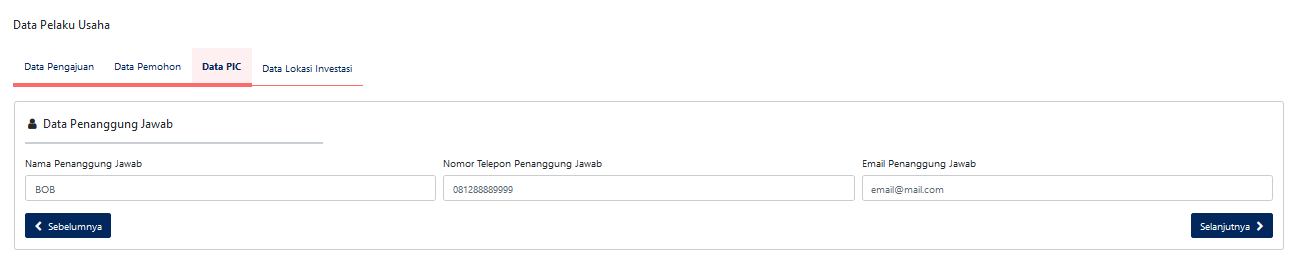
¶ d. Data Lokasi Investasi
Pada Tab Data Lokasi Investasi, pengguna perlu melengkapi Data pemohon secara manual, pastikan data terisi lengkap. Kemudian klik Simpan (Gambar 28).
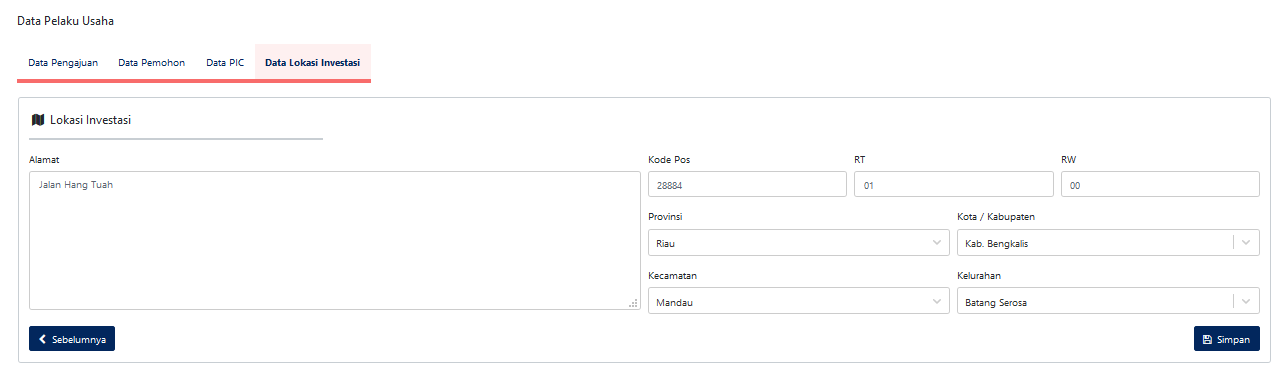
¶ e. Data EPC (Permohonan Pemilik Proyek dengan EPC)
Pilihan tab Data EPC akan muncul ketika pengguna memilih Jenis Pemohon PKP dengan EPC pada Tab data Pengajuan (Gambar 29).

Lengkapi data yang dibutuhkan, Pastikan data pemohon B2 pada pojok Kanan form. Pengisian Data Pemohon, Data PIC, data Lokasi Investasi sama dengan point b, c, dan d. Selanjutnya Pengguna perlu melengkapi data EPC. Klik Tambah untuk menambah data EPC (Gambar 30).
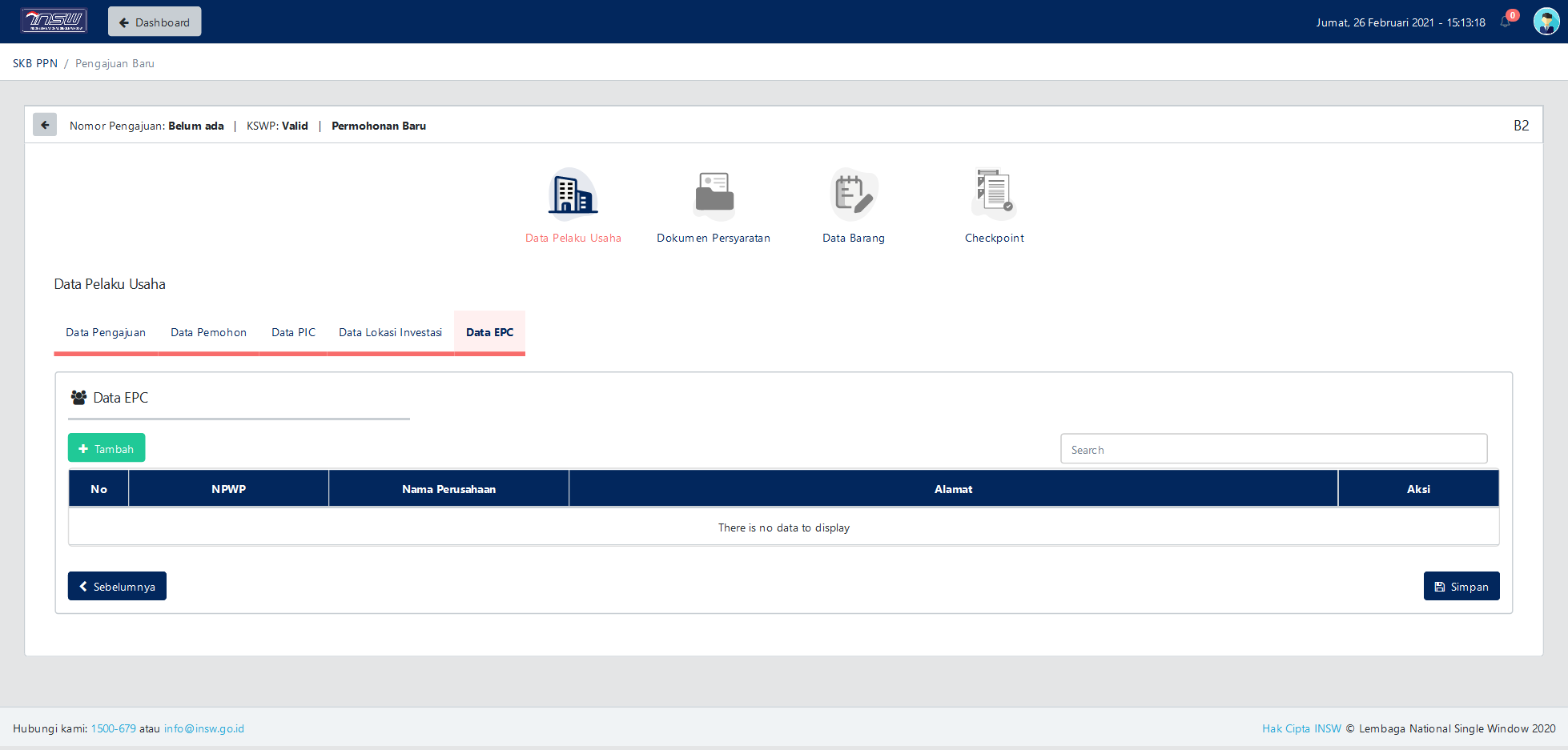
Pada Form penambahan data EPC, Masukkan NPWP EPC kemudian Klik cari. Data EPC akan otomatis terisi. Lengkapi data yang belum terisi. Kemudian Klik Simpan(Gambar 31).
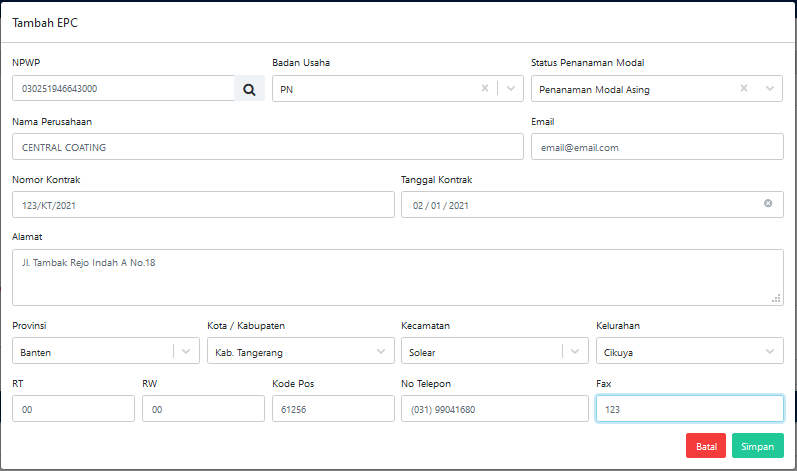
Data EPC yang telah disi akan bertambah pada halaman tab Data EPC, kemudian Klik simpan untuk menlanjutkan pada pengisian Dokumen Persyaratan (Gambar 32). Jika Data EPC lebih dari satu maka, ulangi prosedur tambah data EPC.
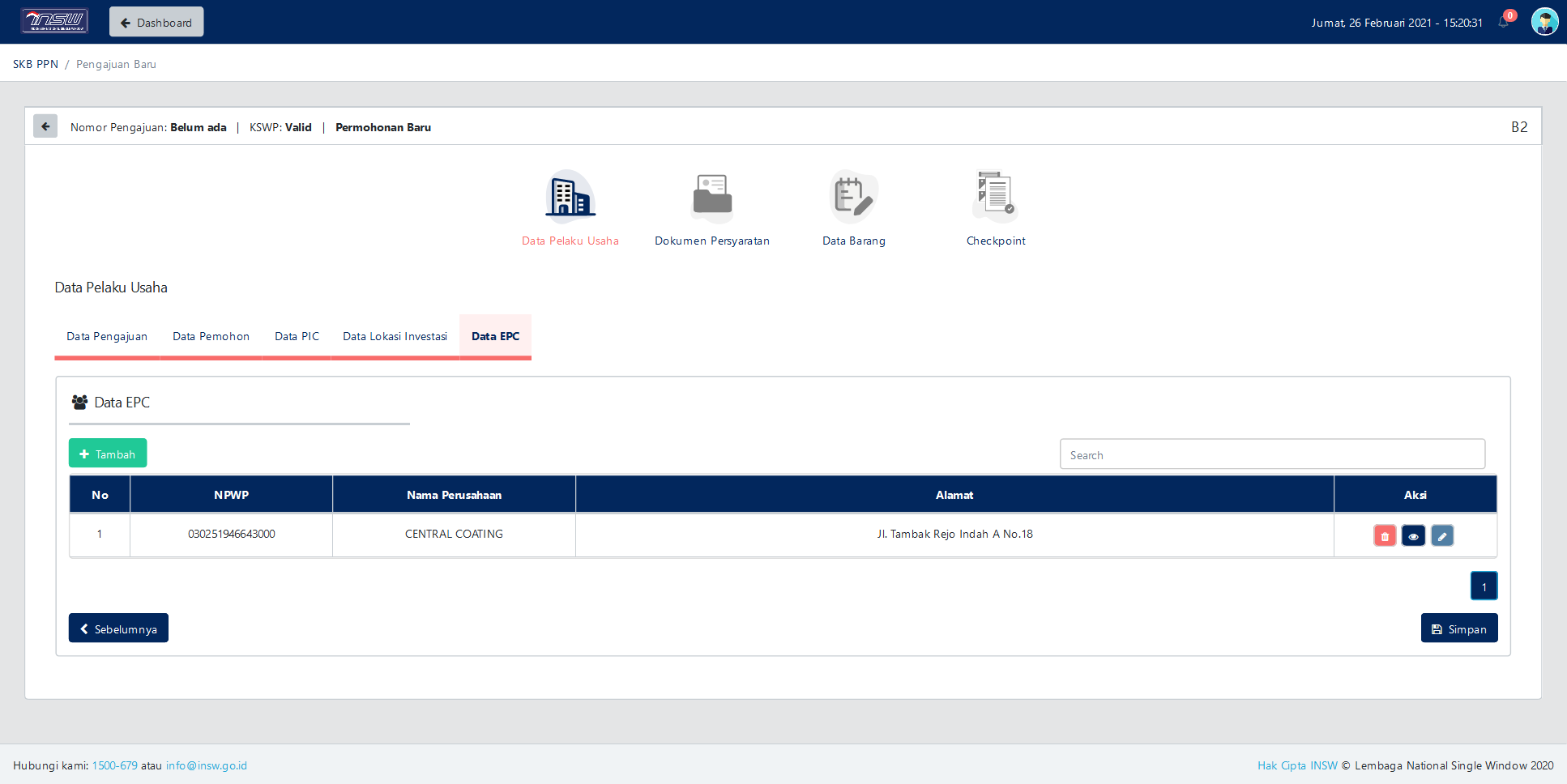
¶
f. Data PKP (Permohonan Kontraktor)
Tab Data PKP dapat Muncul jika pada Data pengajuan, Jenis permohonan dilakukan oleh Kontraktor EPC (Gambar 33)
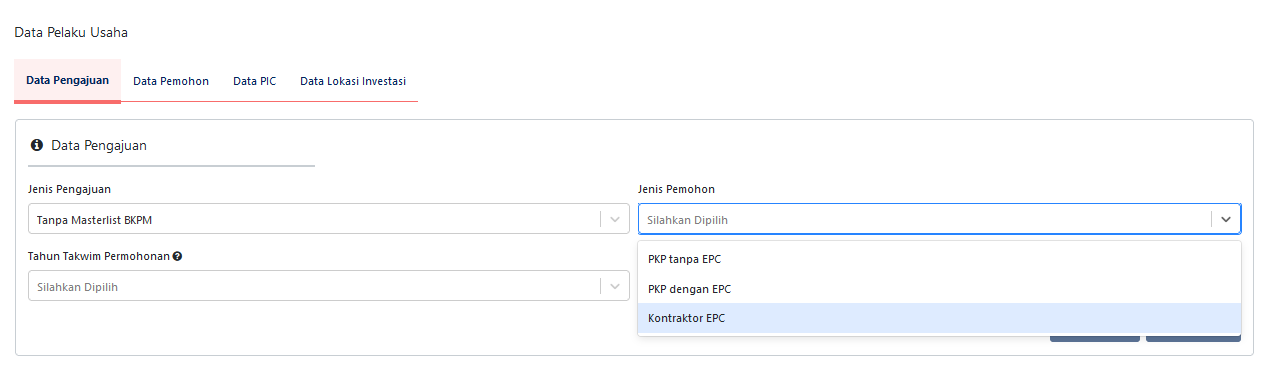
Pastikan Nomor KEP SKBPPN dan Tanggal KEP Pemilik Proyek yang dimiliki Kontraktor untuk diinput dalam form (Gambar 34). Pastikan Notifikasi Data ditemukan muncul setelah pengguna klik tombol Tarik Data (Gambar 35).
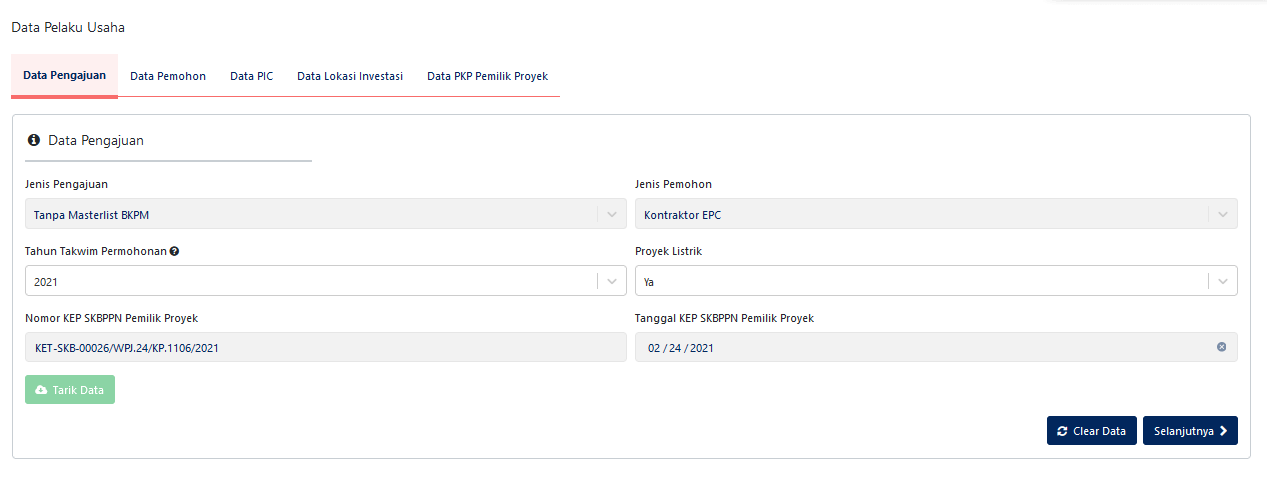
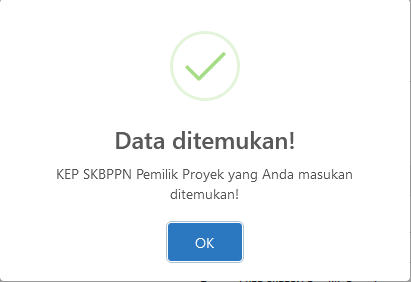
Pada permohonan oleh Kontraktor, Data Lokasi Investasi dan Data PKP Pemilik Proyek akan otomatis sesuai permohonan Pemilik Proyek. Pemohon Kontraktor perlu melengkapi Tab Data pemohonon dan Data PIC (Gambar 36)
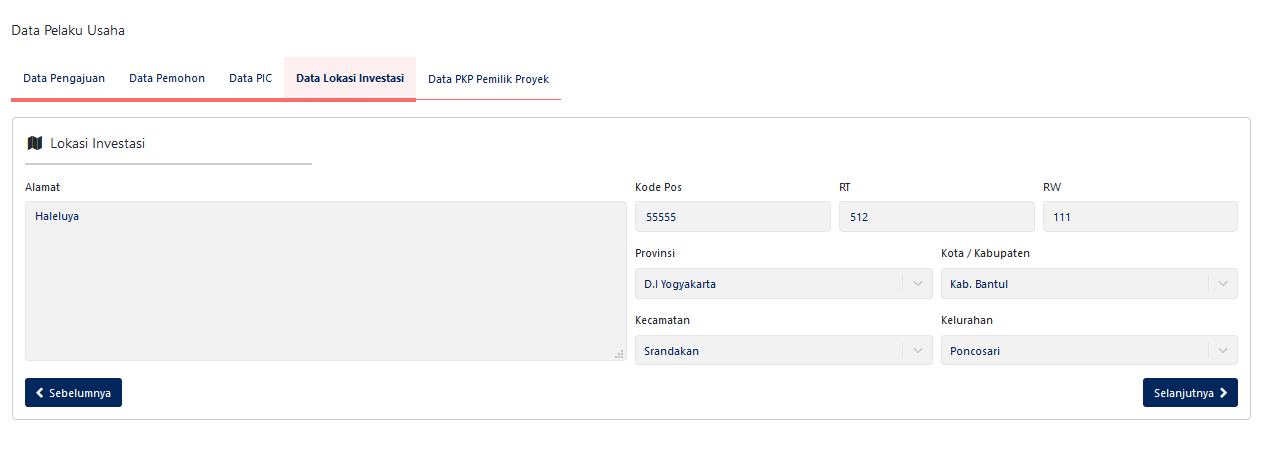
Setelah Data pemohon, data PIC telah dilengkapi, Pengguna perlu melengkapi Nomor dan Tanggal Kontrak pada Tab Data PKP Pemilik Proyek . Jika Data telah lengkap, Klik simpan untuk menlanjutkan pada pengisian Dokumen Persyaratan (Gambar 37).
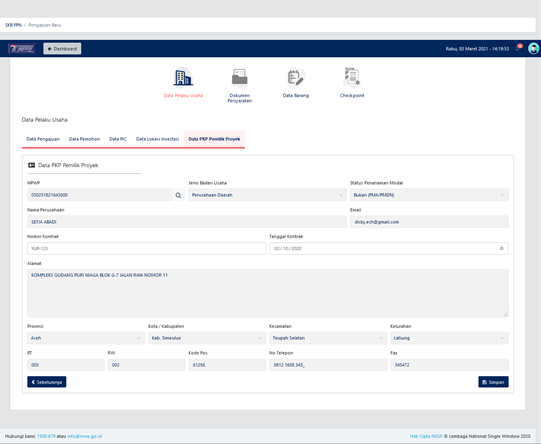
¶ 4. Pengisian Dokumen Persyaratan
Setelah mengisi form Data Pelaku Usaha, Pastikan Nomor Pengajuan, KSWP dan Jenis Permohonan telah ter generate. pengguna perlu mengunggah dokumen persyaratan sesuai dengan peraturan yang telah ditetapkan. Form upload dokumen ditunjukkan sebagai berikut. Klik Tambah pada setiap dokumen persyaratan (Gambar 38).
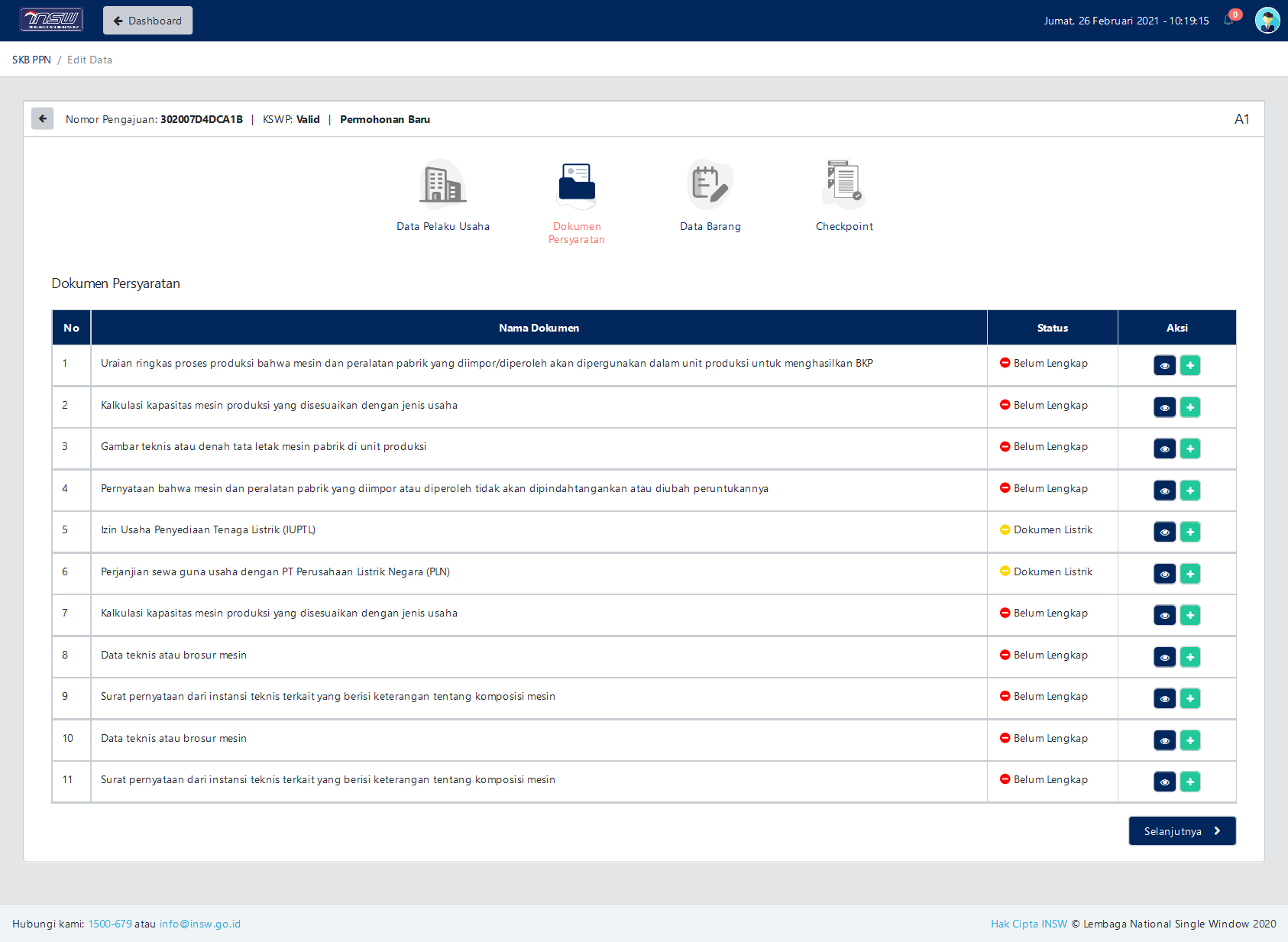
Masukkan data yang dibutuhkan dalam Form unggah dokumen, kemudian klik Unggah (Gambar 39).
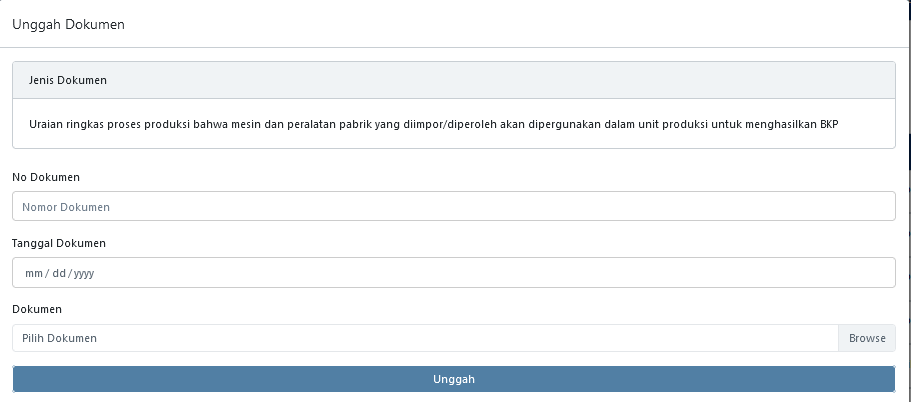
Ulangi proses unggah dokumen sesuai dengan dokumen persyaratan yang dibutuhkan. Jika semua dokumen sudah dilengkapi, klik selanjutnya (Gambar 40)
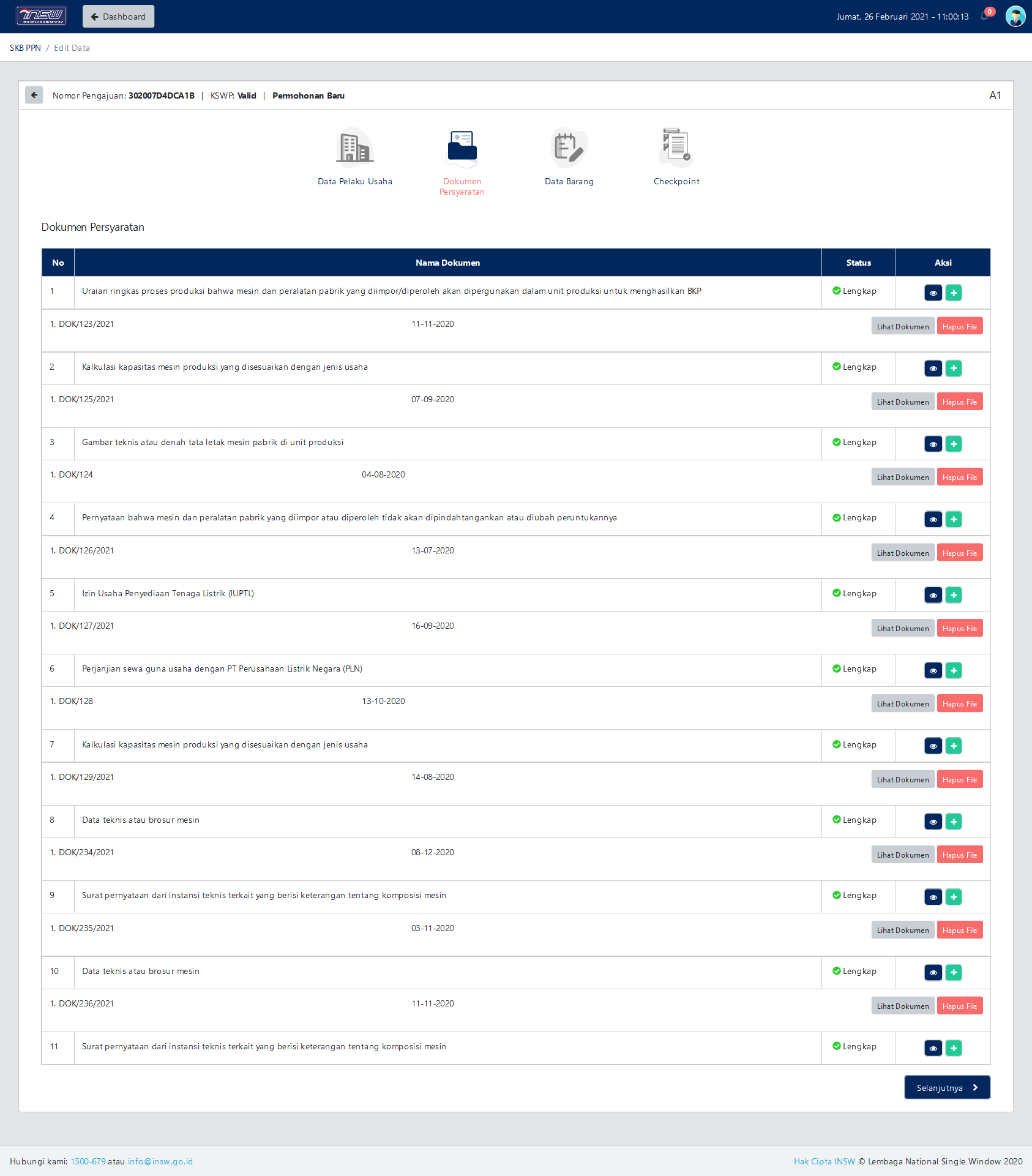
¶ 5. Pengisian Data Barang
¶ a. Dengan Masterlist
Pada halaman Data Barang, Jika pengajuan dengan Masterlist tanpa EPC (A1) atau dengan Masterlist tanpa EPC (A2), Data barang akan otomatis tertarik dari data masterlist. Pengguna perlu melengkapi Data Barang dengan klik tombol buat baru (Gambar 41).

Pada halaman Data Barang, Jika pengajuan dengan Masterlist tanpa EPC (A1) atau dengan Masterlist tanpa EPC (A2), Data barang akan otomatis tertarik dari data masterlist. Pengguna hanya perlu melengkapi Data Barang, Kemudian Klik Simpan(Gambar 42).
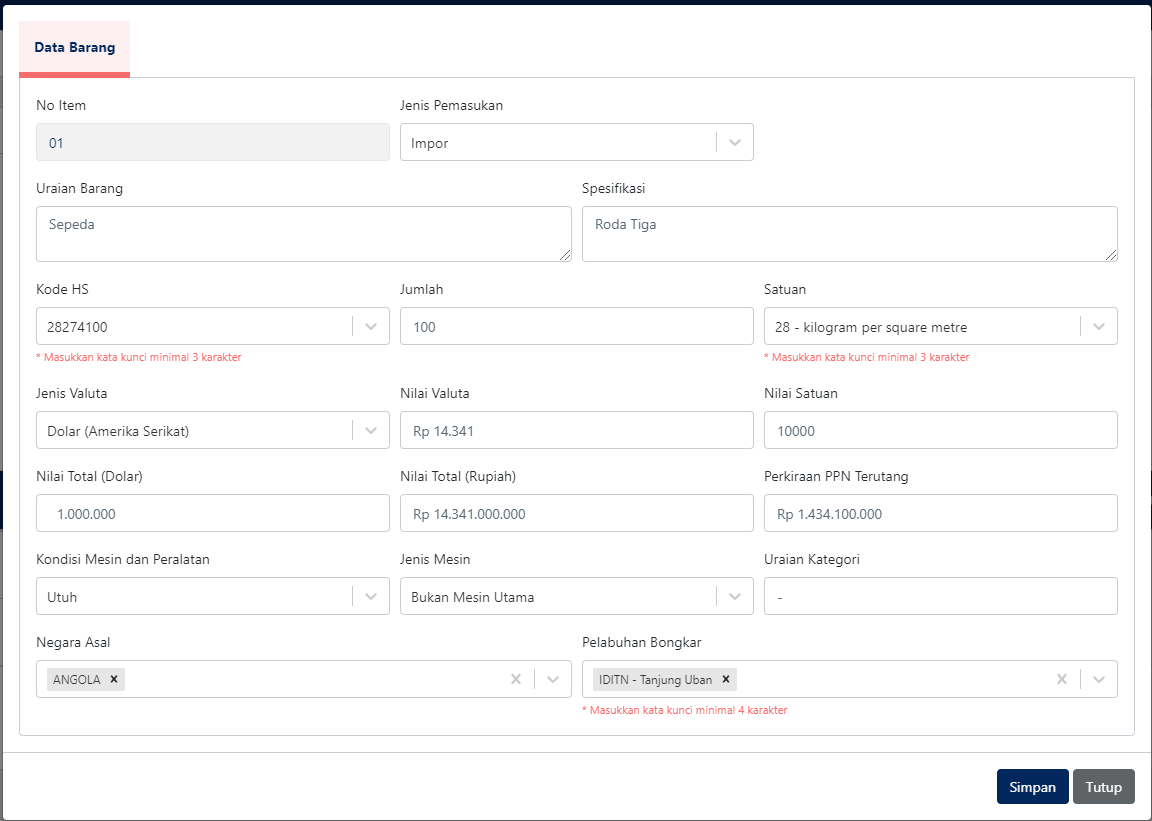
Pastikan Status Kelengkapan menjadi “Data Lengkap” (Gambar 43).
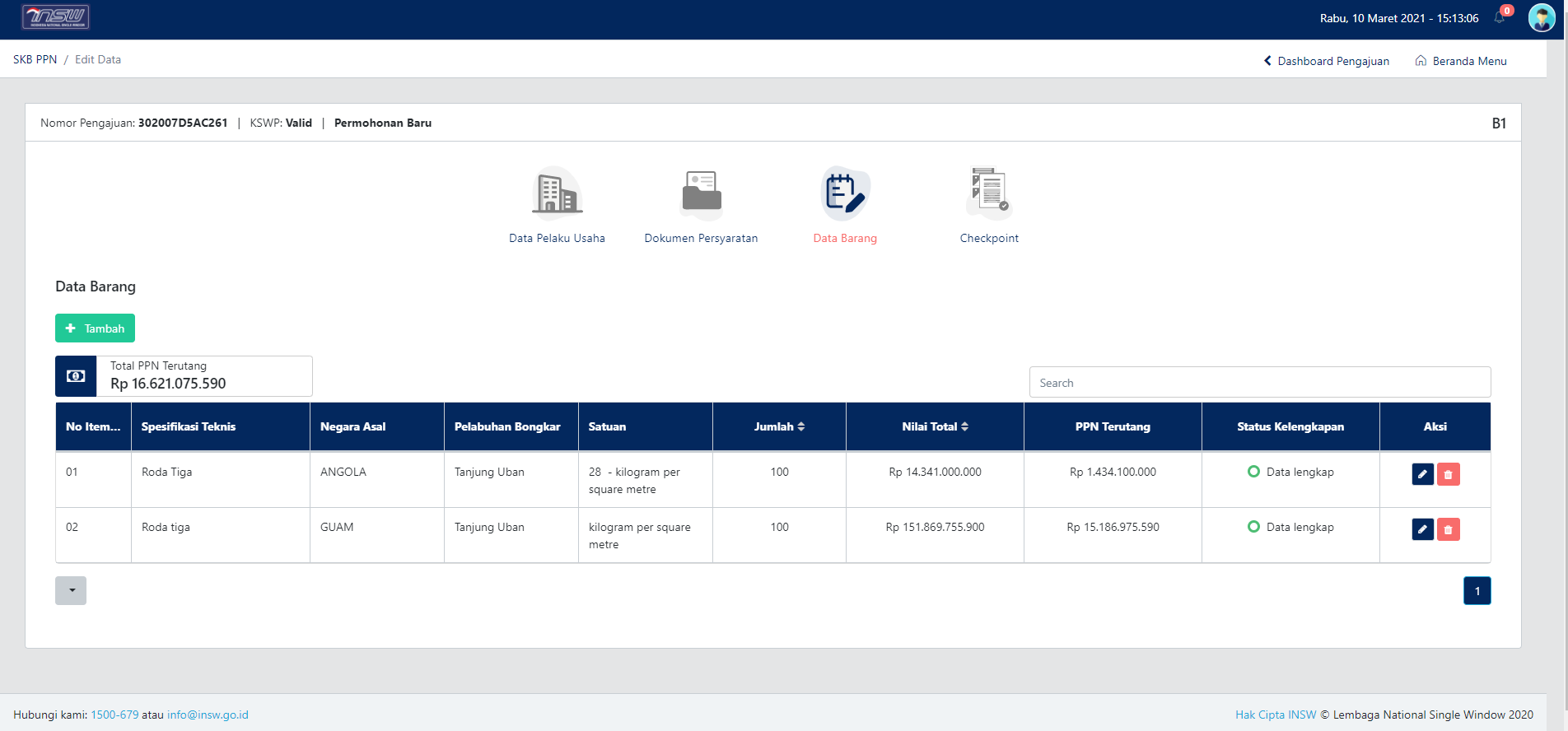
Jika Barang memiliki Sub Barang, maka Pengguna perlu melengkapi data barang beserta dengan Sub Barangnya (Gambar 44 dan Gambar 45).
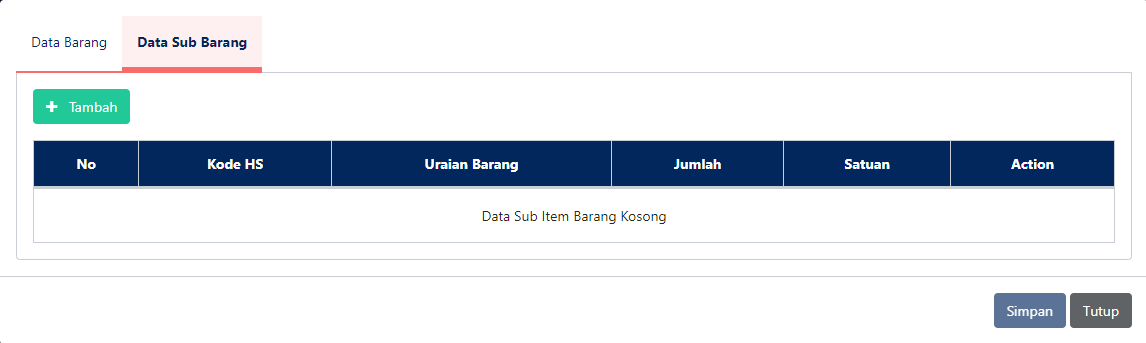
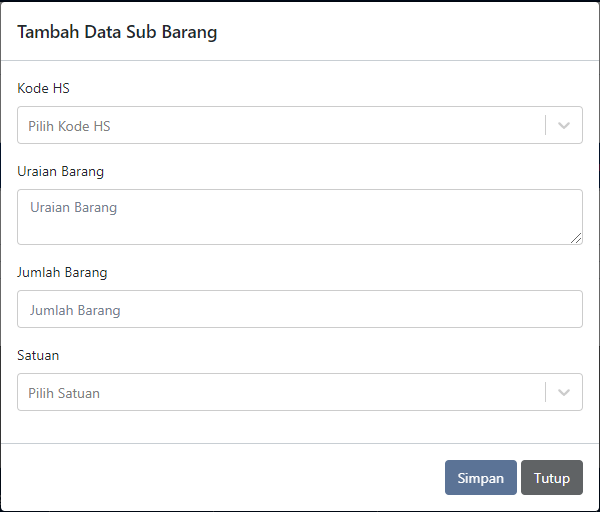
Setelah status kelengkapan semua Data Barang telah “Data Lengkap”, Pengguna Dapat melanjutkan proses dengan Klik tab Check Point (Gambar 46).

¶ b. tanpa Masterlist
Pada halaman Data Barang, Jika pengajuan Tanpa Masterlist tanpa EPC (B1) atau Tanpa Masterlist dengan EPC (A2), Pengguna perlu menambah Data Barang dengan Klik Ikon Tambah (Gambar 47).
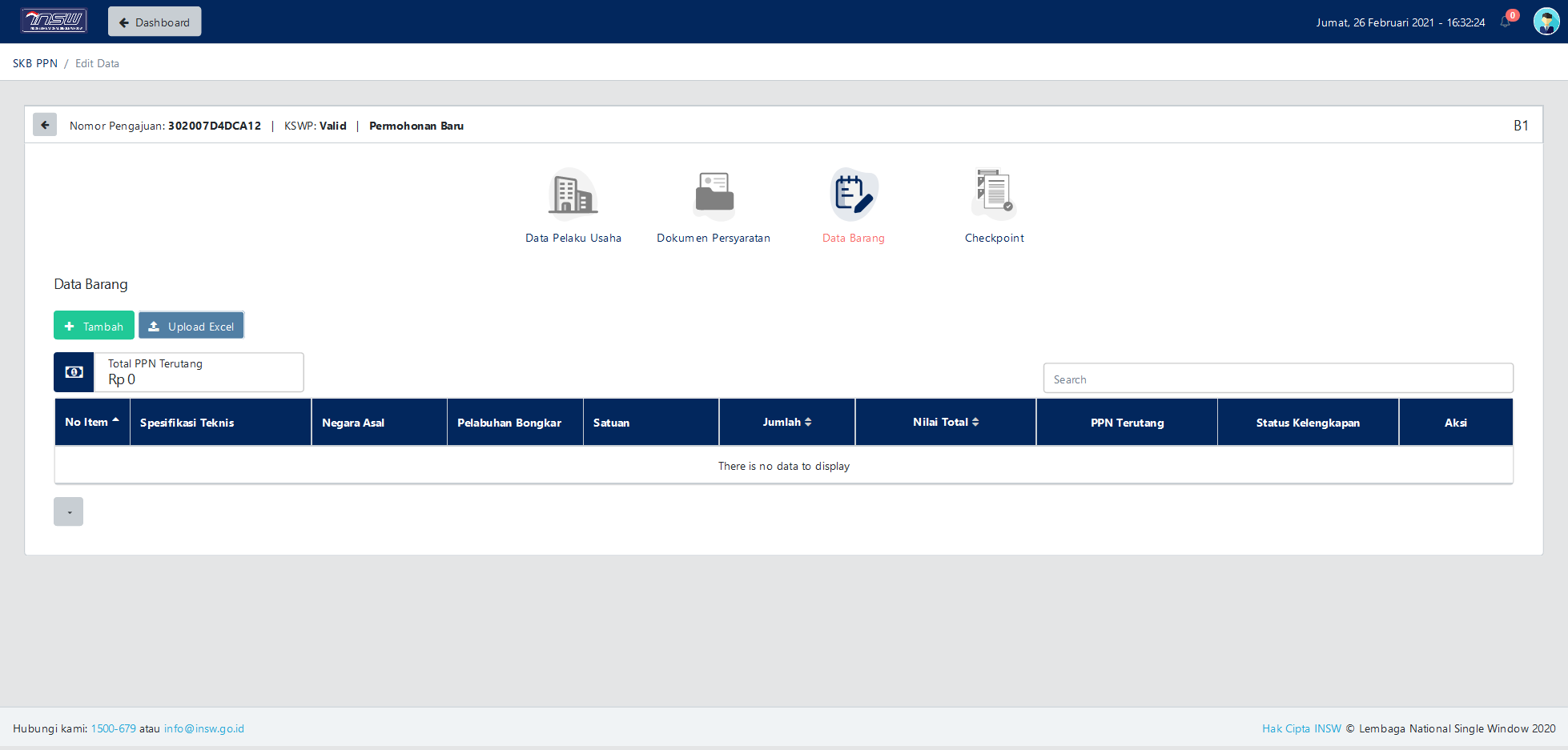
Pengguna perlu melengkapi data barang sesuai dengan data yang dimiliki, Jika pengguna memiliki Sub Barang maka Data sub Barang harus ditambahkan pada tabel Sub Item Barang. Jika sudah dilengkapi klik Simpan (Gambar 48)

Pengguna Dapat melanjutkan proses dengan Klik tab Check Point (Gambar 49).
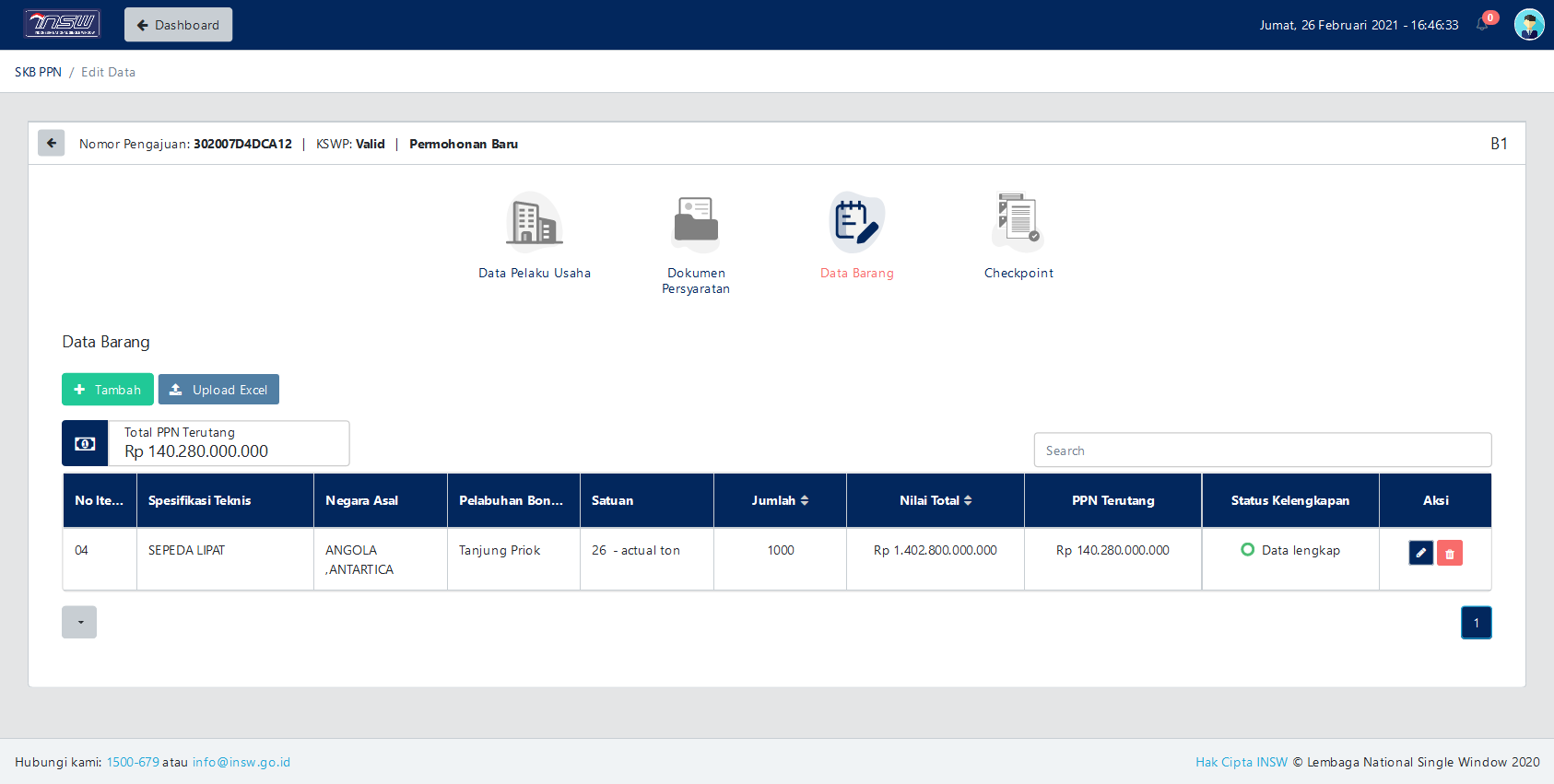
¶ 6. Check Point
Pada Halaman Check Point, Pengguna dapat melihat status kelengkapan pengisian Data Pelaku Usaha, Dokumen Persyaratan dan Data Barang. Checklist persetujuan, kemudian klik Kirim (Gambar 50). Data akan diproses pengajuan ke DJP

Jika ditemukan X pada kelengkapan Data pengguna perlu melengkapi data (Gambar 51).
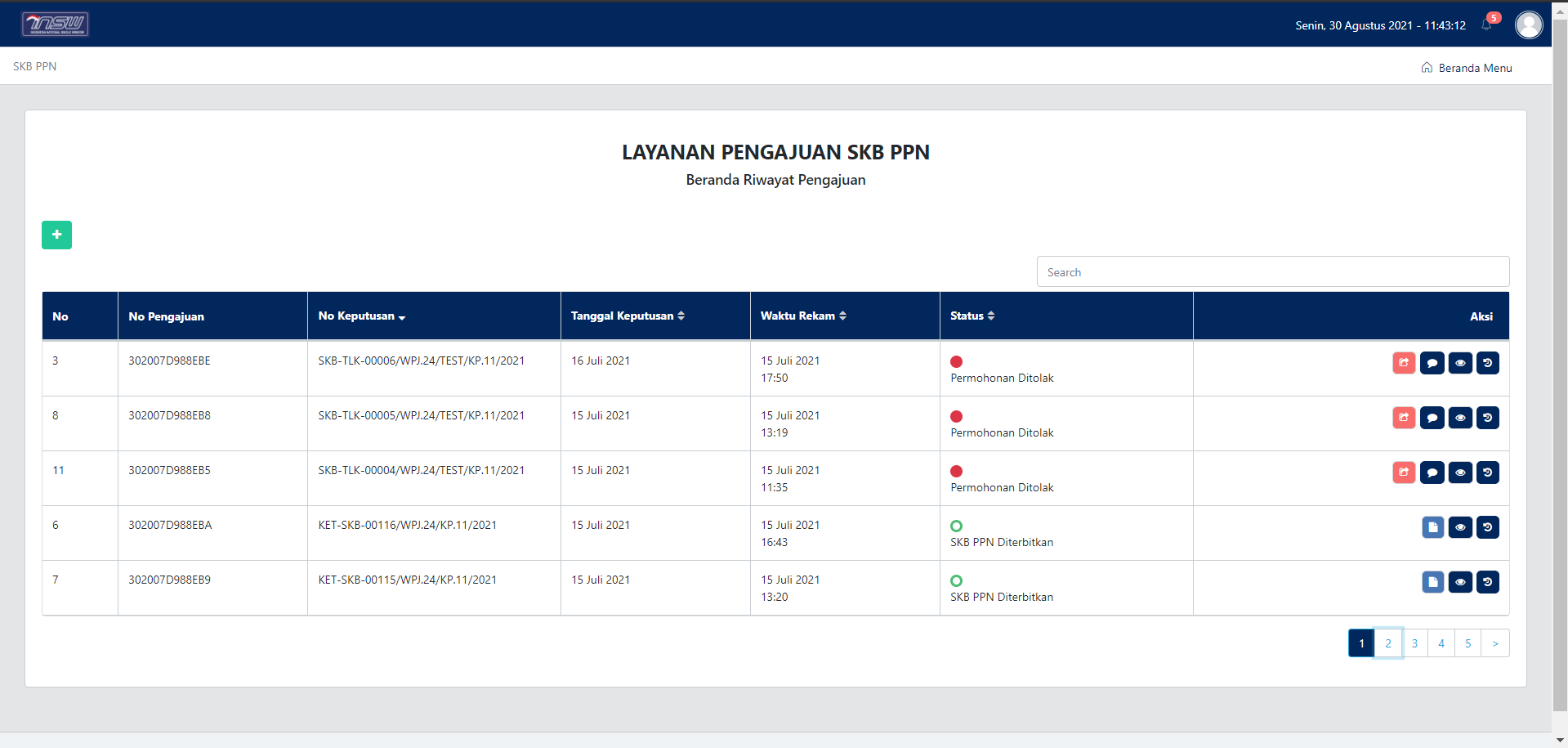
¶ 7. Dashboard Permohonan
Setelah Pengguna melakukan pengiriman permohonan, pada halaman Dashboard Layanan Pengajuan SKB PPN pengguna dapat melihat status proses permohonan (Gambar 52).

Jika permohonan ditolak pengguna dapat melihat detail status proses permohonan pada halaman Dashboard Layanan Pengajuan SKB PPN (Gambar 52) dan pengguna dapat melihat alasan penolakan permohonan dengan klik ikon pesan dan akan tampil pesan keterangan untuk alasan penolakan (Gambar 53).

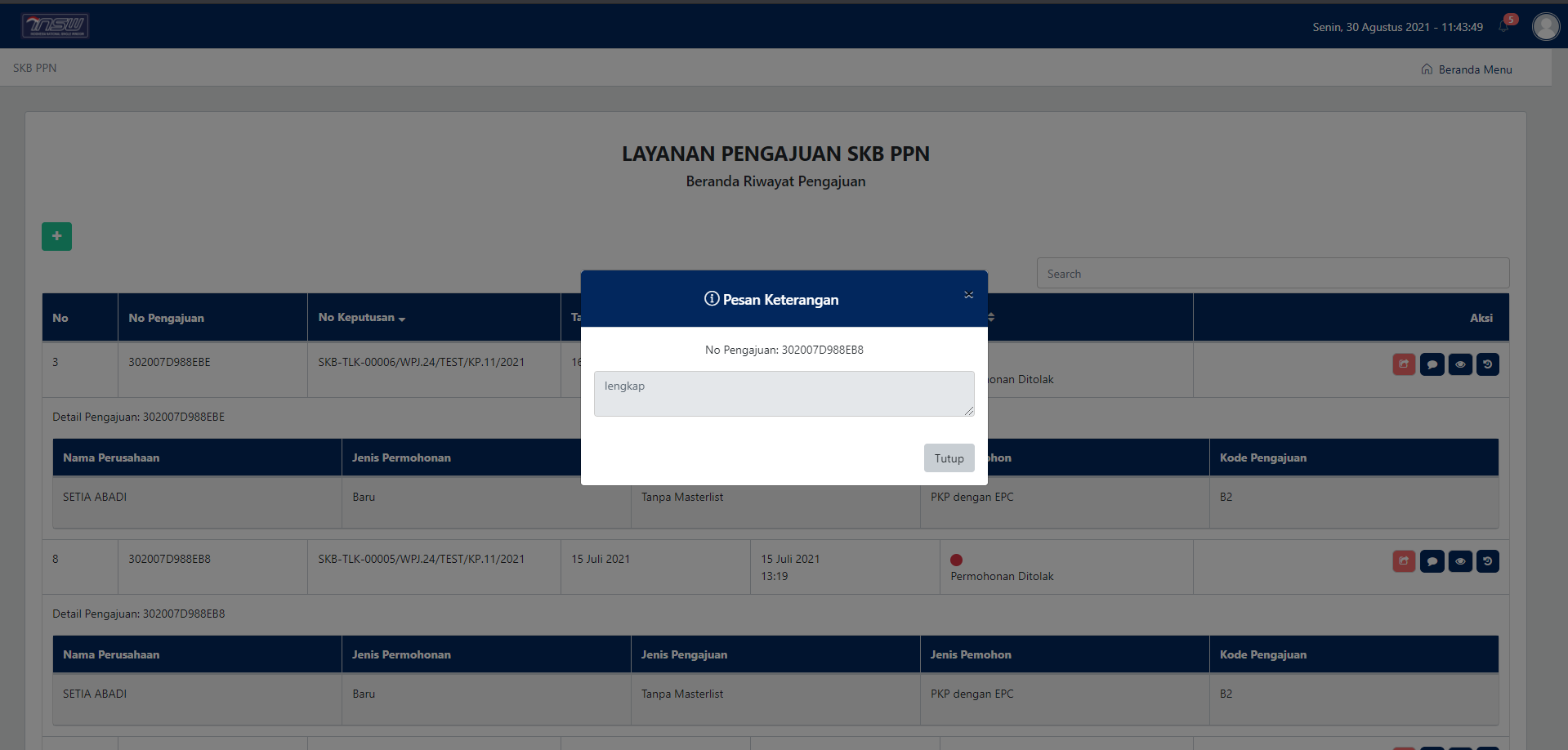
Jika permohonan diterima pengguna dapat melihat status permohonan dan detail pengajuan bahwa SKB PPN Diterbitkan (Gambar 54) dan klik ikon file untuk download surat keputusan.

¶ III. Pelaporan Realisasi
Pelaporan Realisasi SKB PPN maksimal dilakukan pada Akhir Bulan pada Bulan Januari. Pelaporan Realisasi SKB PPN dapat dilakukan melalui https://skbppn.insw.go.id pada pengajuan SKB PPN yang sudah diterbitkan.
¶ 1. Modul Pelaporan Realisasi

Silahkan klik button dengan icon panah bawah pada Pengajuan dengan Status SKB PPN Diterbitkan (icon ring hijau), kemudian klik button hijau dengan icon Pie untuk masuk ke dalam modul Pelaporan Realisasi SKB PPN.
¶ 2. Pengisian Pelaporan Realisasi
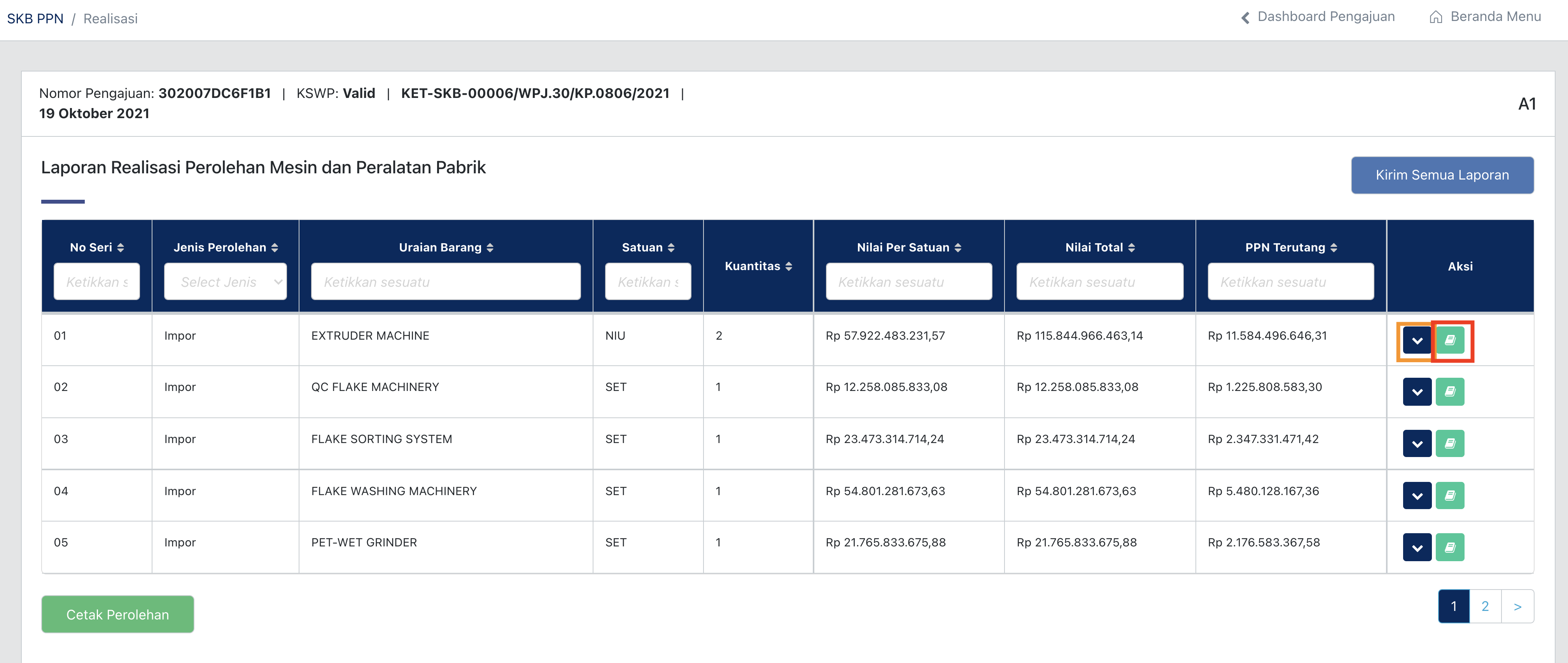
Setelah klik Button dengan icon Pie, Anda akan masuk kedalam Modul Pelaporan Realisasi SKB PPN seperti gambar dibawah. Pada kolom Aksi, klik Button Hijau dengan Icon Buku untuk mengisi pelaporan realisasi.
- Button Biru dengan Icon Panah Bawah (kotak orange): Untuk melihat list riwayat realisasi
- Button Hijau dengan Icon Buku (kotak merah): Untuk melakukan pengisian pelaporan realisasi
¶ 1. Pengisian Laporan Realisasi Impor
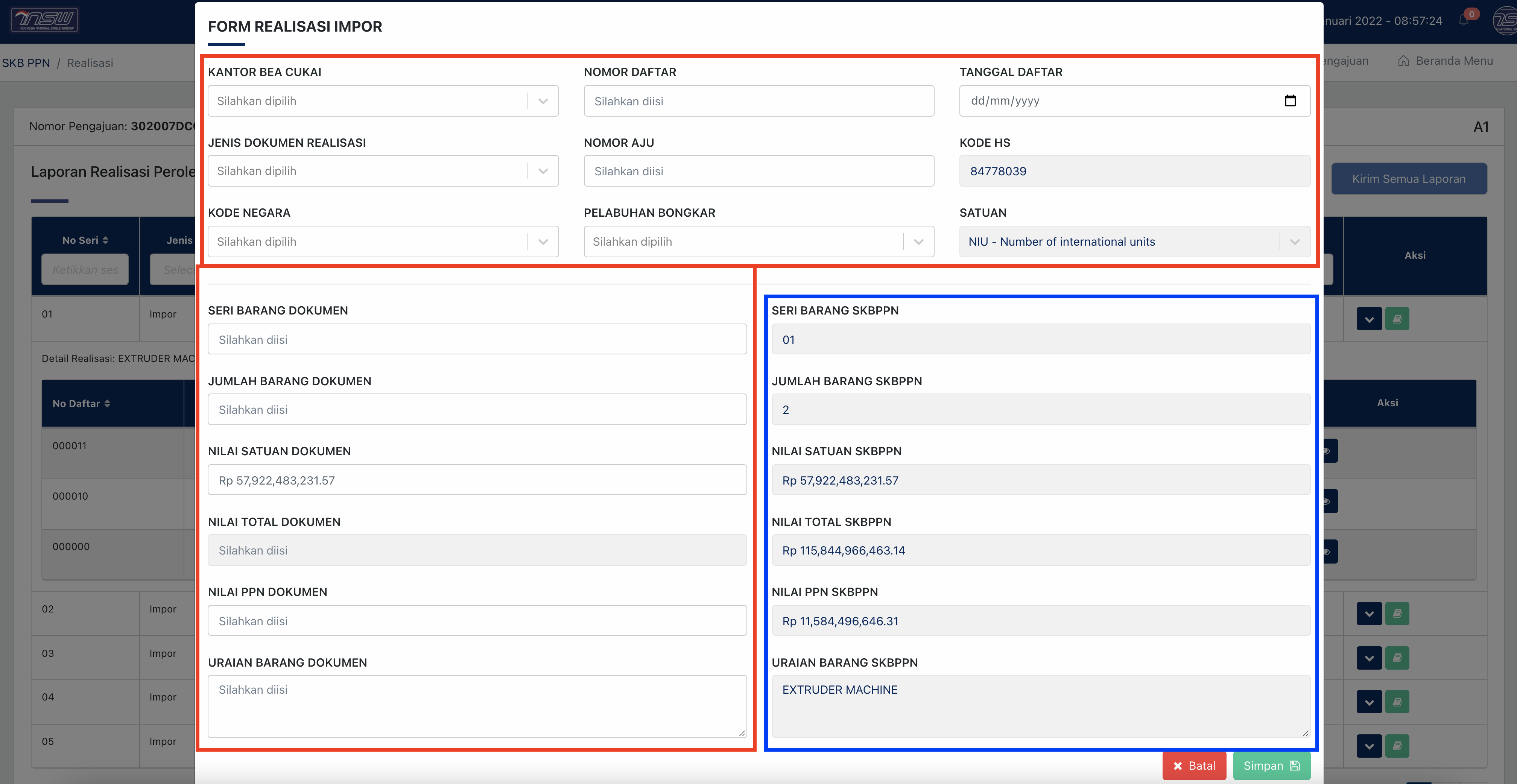
Isi seluruh data yang ada pada kotak merah diatas sesuai dengan Dokumen Pabean pada saat Importasi Barang tersebut. Data akan di sandingkan dengan data Barang Anda pada Surat Keputusan SKBPPN Anda (kotak biru). Jika data yang Anda isikan sudah Lengkap, silahkan klik Simpan pada pojok kanan bawah.
¶ 2. Pengisian Laporan Realisasi Lokal
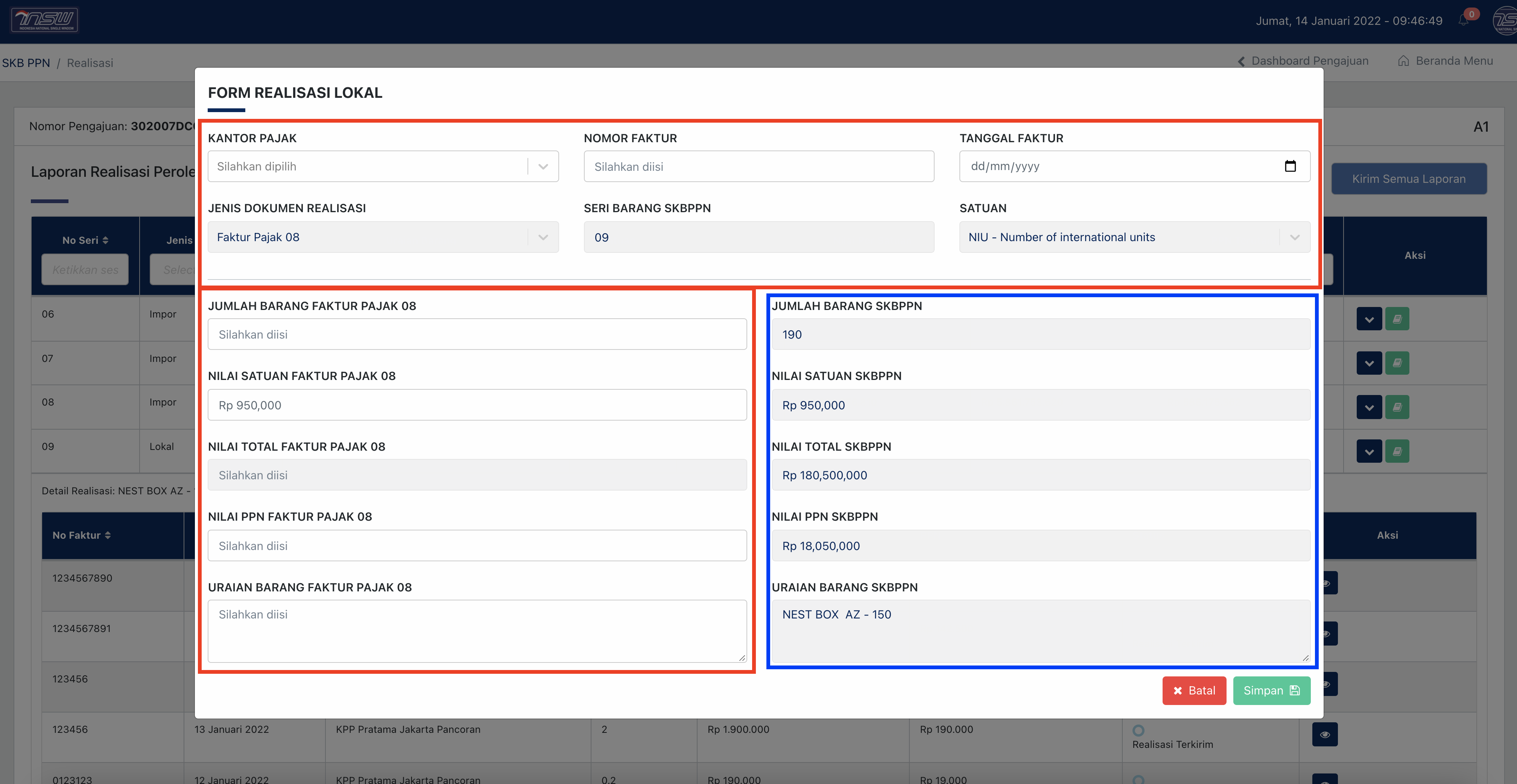
Isi seluruh data yang ada pada kotak merah diatas sesuai dengan Dokumen Faktur Pajak saat Perolehan Barang tersebut. Data akan di sandingkan dengan data Barang Anda pada Surat Keputusan SKBPPN Anda (kotak biru). Jika data yang Anda isikan sudah Lengkap, silahkan klik Simpan pada pojok kanan bawah.
¶ 3. Pengisian Laporan Penyerahan Proyek dari EPC kepada Pemilik Proyek
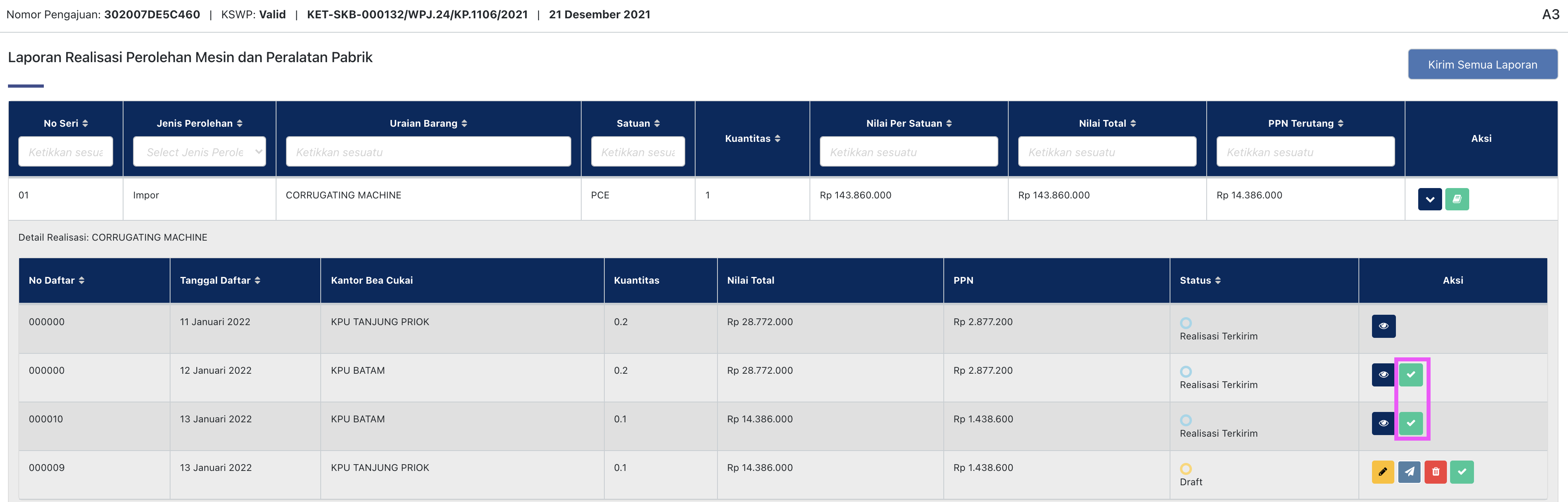
Untuk Pengisian Laporan Penyerahan Proyek dari EPC kepada Pemilik Proyek, cukup melakukan konfirmasi dengan klik Checklis Button Hijau pada kotak ungu.
¶ 3. Edit dan Kirim Realisasi
¶ 1. Anda Sebagai Pemilik Proyek
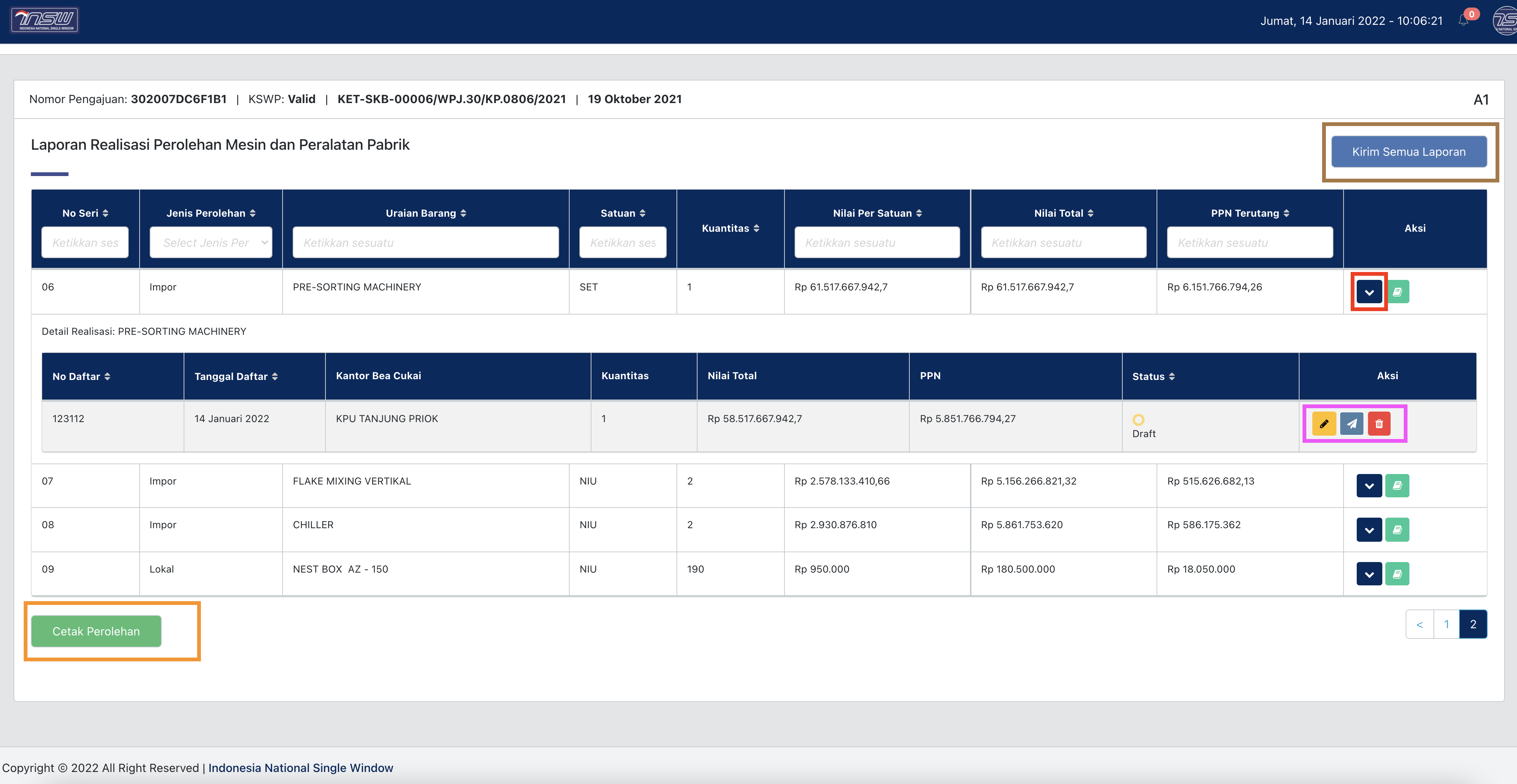
Pada Kolom Aksi, dikotak Ungu, terdapat 3 Button dengan warna dan icon berbeda
- Button kuning icon pensil: Untuk edit dan lihat realisasi yang telah diisi, aksi Edit ini akan hilang jika Realisasi Sudah dikirim
- Button biru icon pesawat: Untuk kirim Realisasi yang telah diisi
- Button merah icon tempat sampah: Untuk menghapus Realisasi yang telah diisi, aksi Hapus ini akan hilang jika Realisasi Sudah dikirim
Realisasi juga dapat dikirim Seluruhnya sekaligus, dengan klik Button Biru di pojok kanan atas dengan tulisan “Kirim Semua Realisasi”
Realisasi yang sudah dikirim dapat dilihat Cetakan Realisasi nya dengan klik Button Hijau di pojok kiri bawah dengan tulisan “Cetak Perolehan"
Dengan Anda telah melakukan Kirim Realisasi, kewajiban Anda untuk melakukan Pelaporan Realisasi SKB PPN telah selesai.
¶ 2. Anda Sebagai Kontraktor EPC
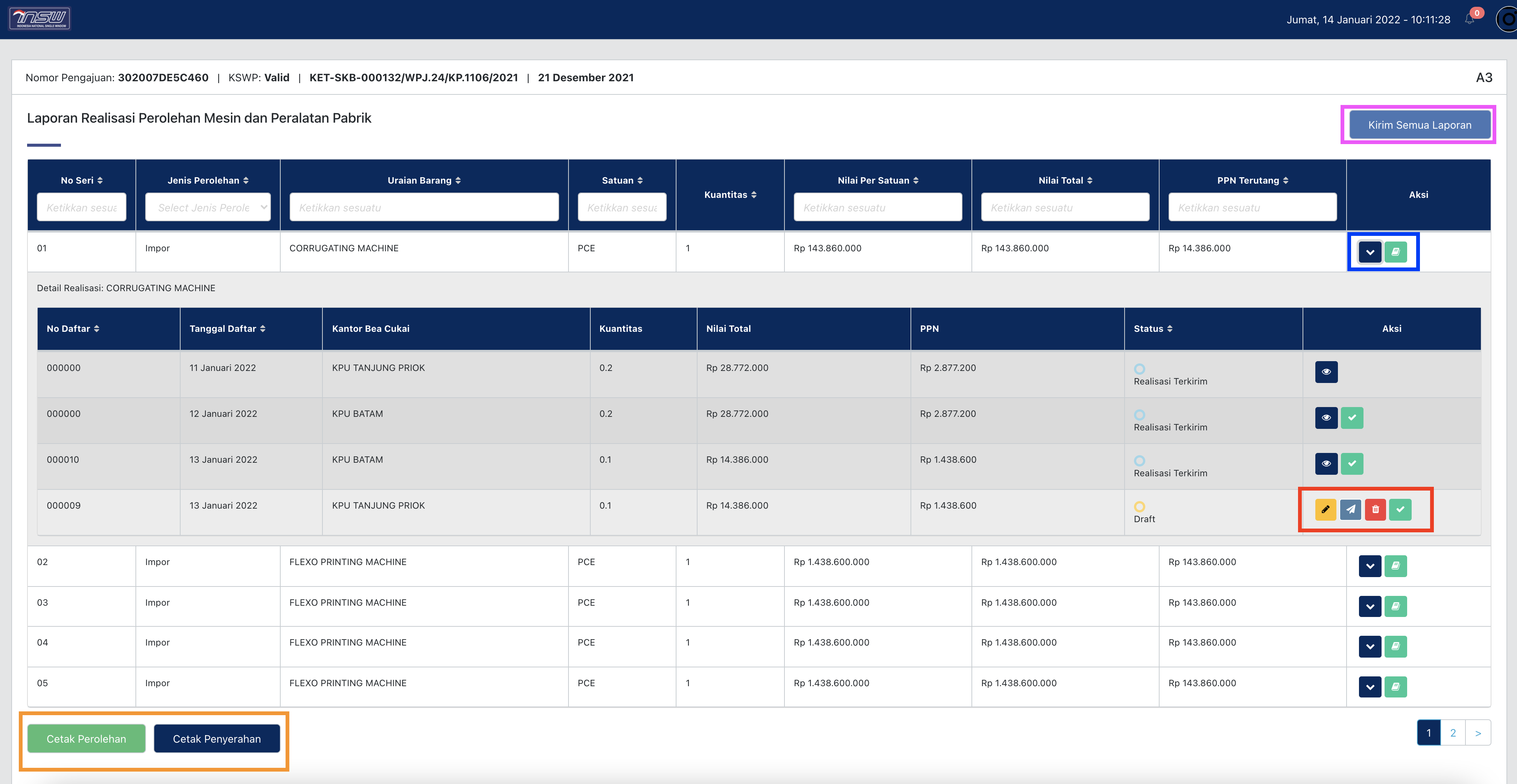
Pada Kolom Aksi, dikotak Ungu, terdapat 3 Button dengan warna dan icon berbeda
- Button kuning icon pensil: Untuk edit dan lihat realisasi yang telah diisi, aksi Edit ini akan hilang jika Realisasi Sudah dikirim
- Button biru icon pesawat: Untuk kirim Realisasi yang telah diisi
- Button merah icon tempat sampah: Untuk menghapus Realisasi yang telah diisi, aksi Hapus ini akan hilang jika Realisasi Sudah dikirim
- Button hijau icon tempat checklis: Untuk konfirmasi Pengisian Laporan Penyerahan Proyek dari Kontraktor EPC kepada Pemilik Proyek
Realisasi juga dapat dikirim Seluruhnya sekaligus, dengan klik Button Biru di pojok kanan atas dengan tulisan “Kirim Semua Realisasi”
Realisasi yang sudah dikirim dapat dilihat Cetakan Realisasi nya dengan klik Button Hijau di pojok kiri bawah dengan tulisan “Cetak Perolehan"
Realisasi yang sudah dilakukan konfirmasi Pengisian Laporan Penyerahan Proyek dari Kontraktor EPC kepada Pemilik Proyek dapat dilihat Cetakan Penyerahan nya dengan klik Button Biru di pojok kiri bawah dengan tulisan “Cetak Penyerahan"
Dengan Anda telah melakukan Kirim Realisasi dan Konfirmasi Pelaporan Penyerahan Proyek dari Kontraktor EPC kepada Pemilik Proyek, kewajiban Anda untuk melakukan Pelaporan Realisasi SKB PPN telah selesai.
¶ 4. Realisasi Barang yang Terurai (dengan Sub Item)
Cara pengisian Laporan Realisasi terhadap Barang yang Terurai (dengan Sub Item) dengan formula sebagai berikut:
| Jumlah Sub Item yang direalisasikan, dibagi Total Sub item |
Contoh,
- Pada 1 Set Item Barang dalam 1 Seri Barang terdapat 100 subitem barang terurai, dan yang telah diimpor sebanyak 20 subitem barang terurai. Perhitungan kuantitas yang direalisasikan sebagai berikut:
20 subitem barang yang telah diimpor, dibagi 100 subituem barang = 0.2
Maka, kuantitas yang direalisasikan sejumlah 0.2
- Pada 2 Set Item Barang dalam 1 Seri Barang terdapat 10 subitem barang terurai pada tiap 1 Set Item Barang, dan yang telah diimpor sebanyak 4 subitem barang terurai. Perhitungan kuantitas yang direalisasikan sebagai berikut:
4 subitem barang yang telah diimpor, dibagi 10 subitem barang dikali 2 set item barang
4 subitem barang yang telah diimpor, dibagi 20 total subitem barang = 0.2
Maka, kuantitas yang direalisasikan sejumlah 0.2